¿Cómo deshabilitar el bloqueo de archivos descargados de Windows 10?
Summary: If you can’t open a file downloaded from the Internet, receive an error or receive a file as an e-mail attachment when you try to open the file, it might be because Windows 10 has blocked the file. So this page will guide you step-by-step to disable Windows 10 blocking downloaded files.
Cuando Windows 10 bloquea el archivo descargado, debe hacer clic con el botón derecho en el archivo y seleccionar la propiedad. Luego, seleccione la opción de desbloqueo en General para desbloquear el archivo seleccionado.
Table of Contents
What is an Attachment Manager?
Administrador de archivos adjuntos es una función de seguridad incluida en Windows que evita que los archivos no seguros se descarguen de Internet. Está diseñado para proteger la PC de los usuarios de los archivos adjuntos no seguros que pueden recibir los mensajes de correo electrónico y los archivos no seguros que se pueden guardar desde Internet.
Why is My Computer Blocking Downloads?
Si el Administrador de archivos adjuntos identifica un archivo o un archivo adjunto no es seguro, evita que Windows abra el archivo o muestra un mensaje de advertencia antes de que el usuario abra el archivo. Attachment Manager clasifica los tipos de archivos como de riesgo alto, medio y bajo según las extensiones de nombre de archivo y los tipos de archivo.
Utiliza la API para buscar tipos de archivos y asociaciones de archivos. API son las siglas de IAttachmentExecute Application Programming Interface. Cuando una de las aplicaciones guarda el archivo descargado en una unidad NTFS, agrega metadatos específicos a esos archivos descargados.
Qué determina si evitar que abra el archivo o advertirle antes de abrirlo:
- The type of file you’re downloading or trying to open.
- El tipo de programa que está ejecutando.
- Configuración de seguridad para la zona de contenido web desde la que se descargó el archivo.
Methods to Turn On or Disable Windows 10 Blocking Downloaded Files
Activar o desactivarable Windows 10 Blocking Downloaded Files using gpedit
Step 1: Open the Editor de políticas de grupo escribiendo Gpedit.msc en el campo Iniciar búsqueda y presionando Enter.
Paso 2: en el Editor del registro, vaya a Configuración de usuario, Plantillas Administrativas, Componentes de Windows, and Administrador de archivos adjuntos.
Paso 3: en el panel derecho, haga doble clic en "No conserve la información de la zona en archivos adjuntos"Política para abrir su propiedady.
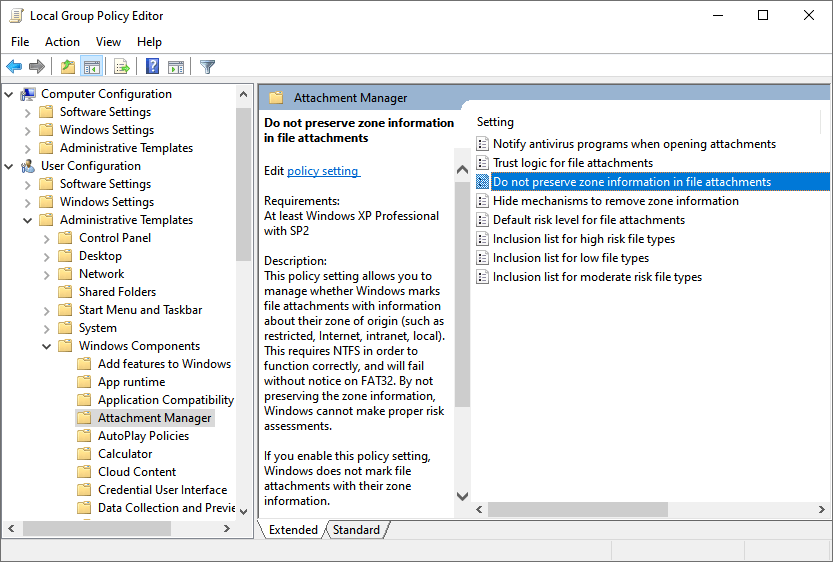
Paso 4: A continuación, seleccione la siguiente opción según sus necesidades y haga clic en el Solicitar para guardar el cambio.
- Select Activado si necesita deshabilitar los archivos descargados que se están bloqueando.
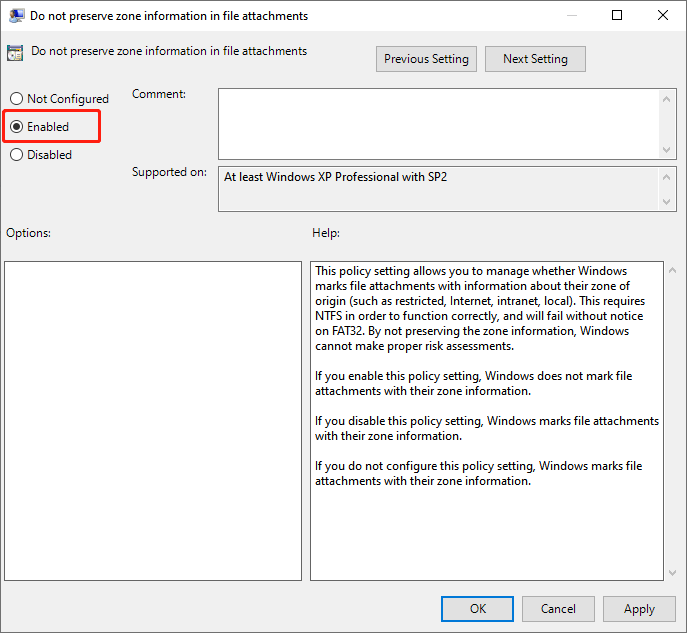
- Select the No configurado or Desactivar si desea habilitar el bloqueo de Windows para los archivos descargados.
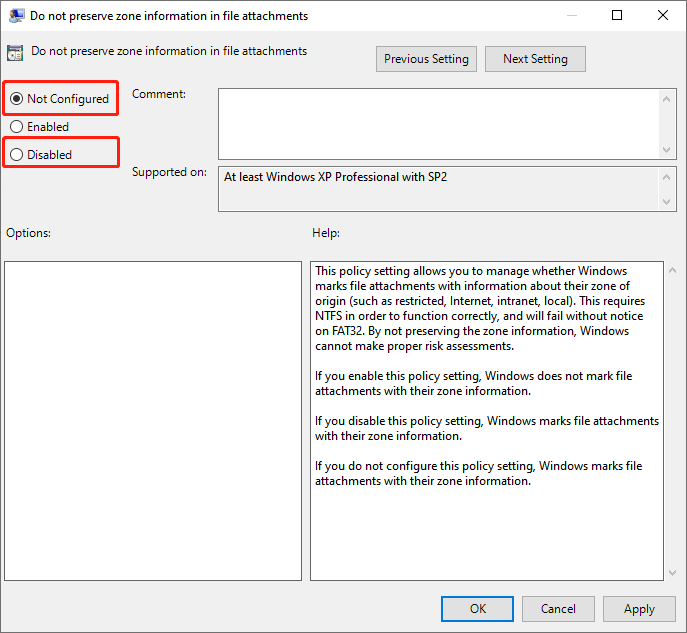
Activar o desactivarable Administrador de archivos adjuntos por Registro
Step 1: Type Regedit en el campo de búsqueda y presione Ingresar abrir Registry Editor. Haga clic en Sí cuando aparezca el mensaje Control de cuentas de usuario.
Paso 2: en el Editor del registro, vaya a la siguiente ruta:
HKEY_CURRENT_USER \ Software \ Microsoft \ Windows \ CurrentVersion \ Policies \ Attachments
Si el Archivos adjuntos no existe, haga clic con el botón derecho en el Políticasy luego haga clic en New and select Key. Entonces nómbralo como Archivos adjuntos. Si hay una clave de Archivos adjuntos, puede pasar al siguiente paso.
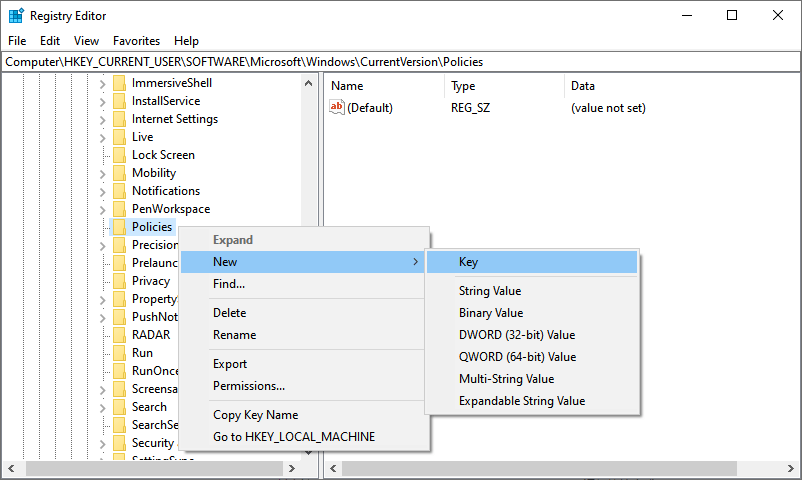
Step 3: Select Archivos adjuntos en el panel izquierdo. Haga clic con el botón derecho en el panel derecho para seleccionar Nuevo y haga clic en Valor DWORD (32 bits)y, a continuación, asígnele el nombre ScanWithAntiVirus.
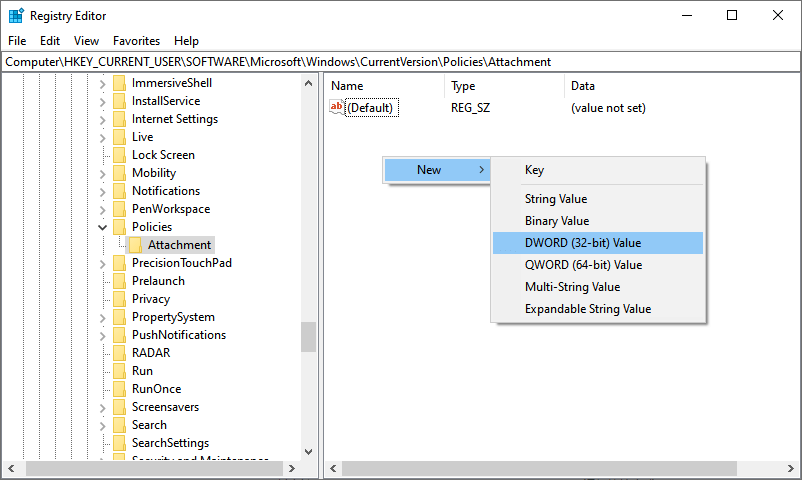
Paso 4: Luego siga los pasos a continuación según sus necesidades.
- Hacia Dhabilita el Administrador de archivos adjuntos
- Haga doble clic ScanWithAntivirus valor que ha creado recientemente y cambie sus datos de valor a 1 and click OK.
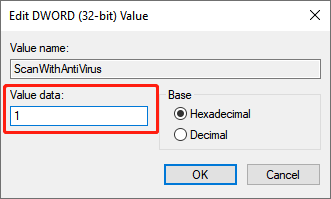
- Hacia Eactivar el Administrador de archivos adjuntos
- Haga doble clic en el valor de ScanWithAntivirus y cambie los datos del valor a 3 and click OK.
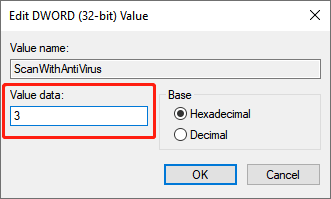
Paso 5: cerrar Registry Editor, and restart your PC to apply the change.
Ultimas palabras
The above method to disable Windows 10 blocking downloaded files is rather effective. File Explorer will not have an attachment to check because the zone information is not saved as a file attachment.
Previous Article
¿Cómo deshabilitar las pestañas de borde para que no se muestren en Alt + Tab? Resumen: si no puede abrir un archivo descargado de Internet, recibe un error o recibe un archivo como ...Next Article
¿Por qué el software de conversión de PDF es importante en Office? Resumen: si no puede abrir un archivo descargado de Internet, recibe un error o recibe un archivo como ...
About Bitwar Data Recovery
3 Steps to get back 500+ kinds of deleted, formatted or lost documents, photos, videos, audios, archive files from various data loss scenarios.
Learn More
